Comment empêcher Apple Music de jouer automatiquement
Pomme Musique Apple Héros / / June 21, 2023

Publié
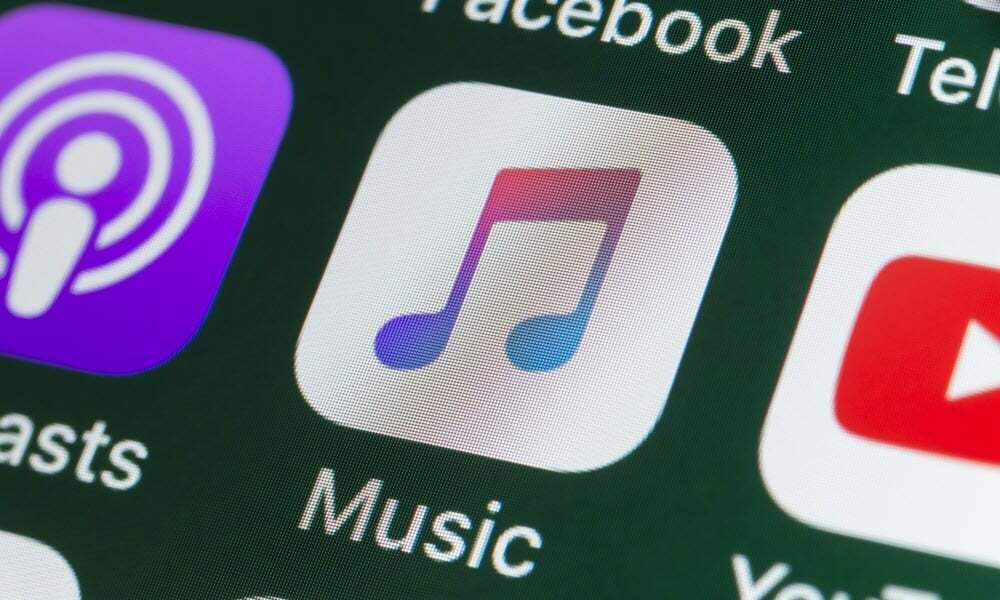
Apple Music joue-t-il parfois de la musique lorsque vous ne le souhaitez pas? Découvrez comment empêcher Apple Music de jouer automatiquement ici.
Apple Music regorge de fonctionnalités utiles conçues pour améliorer votre expérience d'écoute. Des fonctionnalités telles que Pomme Musique Classique et Apple Music Sing sont continuellement ajoutés pour rendre l'application de streaming musical encore plus utile.
Parfois, cependant, certaines des fonctionnalités conçues pour être utiles peuvent en fait devenir une nuisance. La lecture automatique est conçue pour que votre musique continue à jouer même lorsque vous atteignez la fin d'un album ou d'une liste de lecture, mais il peut arriver que vous préfériez que cela ne se produise pas.
Voici quelques conseils pour empêcher la lecture automatique d'Apple Music.
Qu'est-ce que la lecture automatique dans Apple Music ?
La plupart du temps, lorsque vous êtes écouter Apple Music, vous le faites sans votre appareil dans la main. Que vous couriez avec votre
Lecture automatique d'Apple Music sélectionne et lit automatiquement des chansons similaires à l'album ou à la liste de lecture qui vient de jouer afin que la musique continue à jouer sans que vous ayez à faire quoi que ce soit.
Pourquoi voudriez-vous empêcher Apple Music de jouer automatiquement?
Il existe un certain nombre de raisons pour lesquelles vous ne souhaitez peut-être pas que votre musique continue à jouer après la fin d'un album ou d'une liste de lecture.
Si vous êtes hors de portée du Wi-Fi et que vous écoutez de la musique que vous avez téléchargée pour une écoute hors ligne, la lecture automatique peut démarrer jouer des chansons qui ne sont pas sur votre iPhone en les diffusant sur votre réseau mobile, ce qui peut ronger vos données allocation. Vous pouvez également préférer simplement écouter l'album ou la liste de lecture que vous avez demandé, et aucune autre musique.
Un autre problème courant avec la lecture automatique d'Apple Music est lorsque vous montez dans votre voiture. De nombreuses personnes constatent que lorsque leurs appareils se connectent au Bluetooth de leur voiture, Apple Music commence automatiquement à jouer. Beaucoup de gens préféreraient choisir si la musique joue ou non dans leur voiture.
Comment empêcher la lecture automatique d'Apple Music à la fin d'une liste de lecture
Si vous souhaitez empêcher Apple Music de jouer automatiquement à la fin d'un album ou d'une liste de lecture, c'est simple à faire. Vous pouvez désactiver la fonction de lecture automatique à partir des applications Apple Music.
Comment empêcher Apple Music de jouer automatiquement dans l'application mobile
Si vous écoutez Apple Music sur votre iPhone, vous pouvez rapidement désactiver la fonction de lecture automatique en quelques clics.
Pour désactiver la lecture automatique sur iPhone :
- Ouvrez le Apple Musique application.
- Lire un album ou une liste de lecture.
- Appuyez sur la chanson en cours de lecture en bas de l'écran.
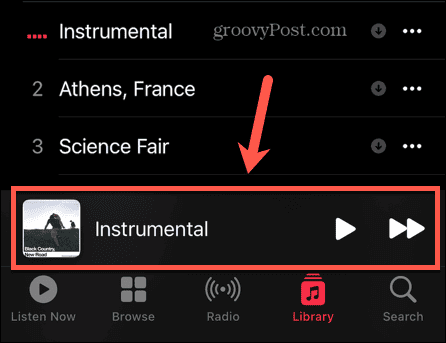
- Sous les commandes de lecture, appuyez sur le Suivant icône.
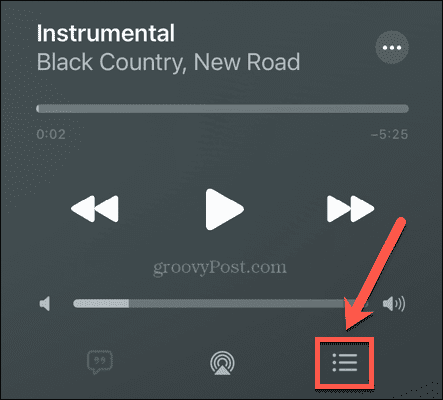
- Au sommet de la Jouer ensuite liste, vous verrez le Mélanger icône, la Boucle l'icône et l'icône Lecture automatique icône.
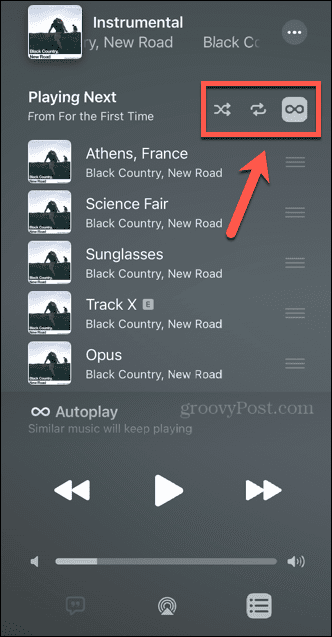
- Si la lecture automatique est activée, l'icône sera mise en surbrillance. Vous verrez également le logo Autoplay au bas de la liste.
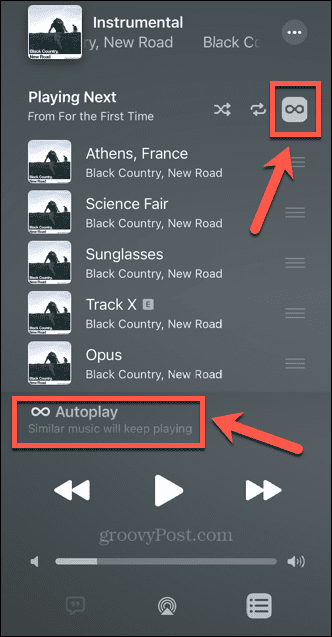
- Appuyez sur le Lecture automatique icône pour désactiver la lecture automatique.
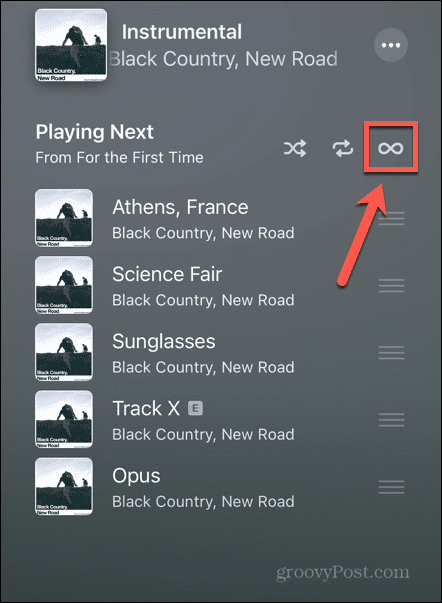
Comment empêcher Apple Music de jouer automatiquement dans l'application de bureau
Vous pouvez désactiver la lecture automatique dans l'application de bureau Apple Music de la même manière.
Pour désactiver la lecture automatique dans Apple Music sur un PC ou un Mac :
- Ouvrez le Musique application.
- Lire un album ou une liste de lecture.
- Dans le coin supérieur droit de l'application, cliquez sur le Suivant icône.
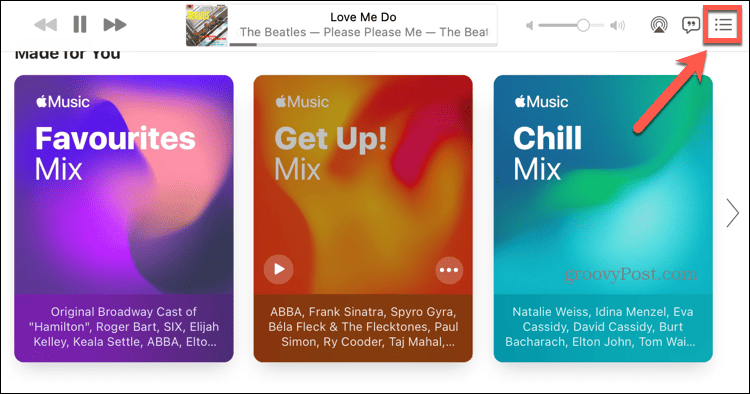
- Clique le Lecture automatique icône. Si l'icône est rouge, la lecture automatique est activée.
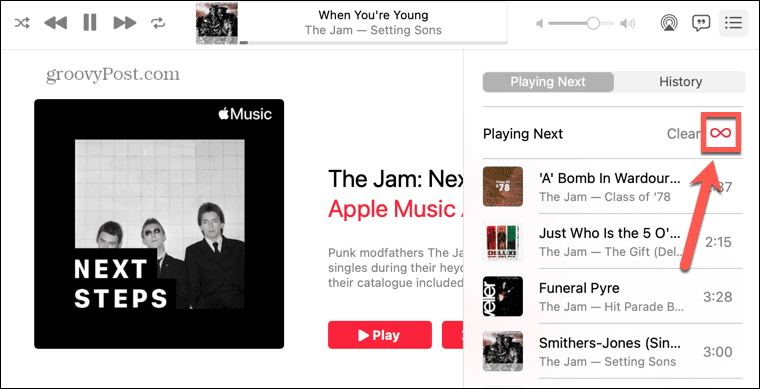
- Lorsque l'icône est grise, la lecture automatique est désactivée.
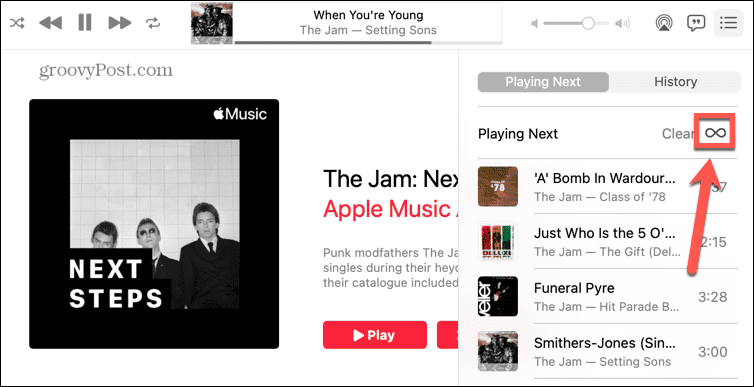
Comment empêcher Apple Music de jouer automatiquement dans votre voiture
CarPlay est un système qui vous permet d'utiliser votre système d'infodivertissement embarqué pour afficher et contrôler les applications depuis votre iPhone connecté. Cela inclut des applications telles que Maps, Phone, Messages et Podcasts. Il vous permet également de lire et de contrôler Apple Music directement depuis l'écran de votre voiture. Par défaut, CarPlay commencera à lire votre musique lorsque vous vous y connecterez.
Cependant, certains utilisateurs ont constaté que même sans CarPlay, Apple Music commencera à jouer dès que leur iPhone se connectera au Bluetooth. Vous pouvez essayer certaines choses pour empêcher Apple Music de jouer automatiquement lorsque vous montez dans votre voiture.
Désactiver CarPlay
Si vous n'avez pas CarPlay, vous pouvez désactiver l'application sur votre iPhone. Cela peut empêcher Apple Music de jouer automatiquement lorsque votre iPhone se connecte au Bluetooth de votre voiture.
Pour désactiver CarPlay :
- Ouvrir Paramètres.
- Faites défiler jusqu'à Temps d'écran.
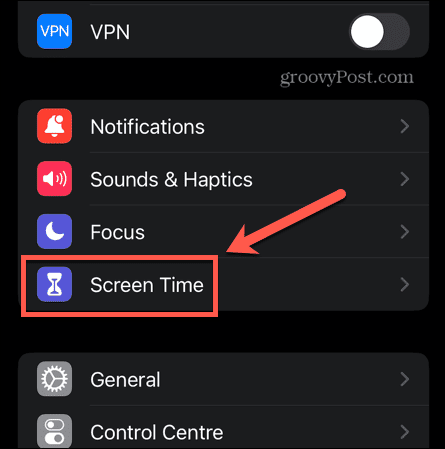
- Sélectionner Contenu et restrictions de confidentialité.
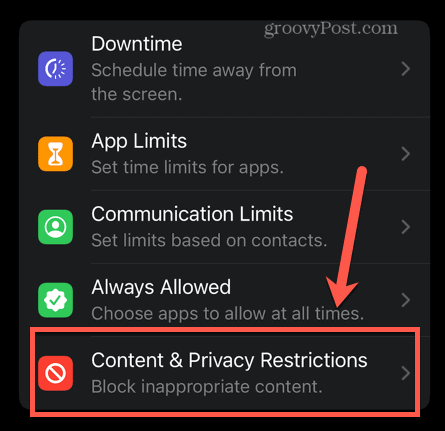
- Assurez-vous que le Contenu et restrictions de confidentialité le curseur est dans le sur position.
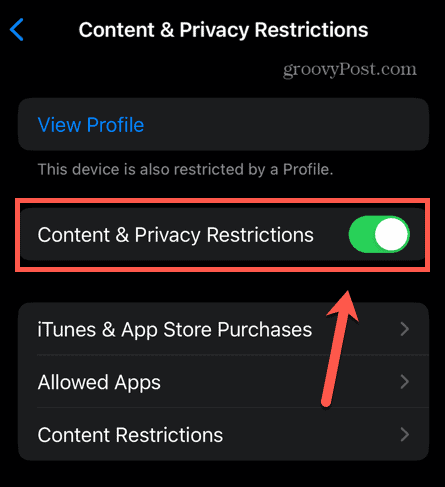
- Robinet Applications autorisées.
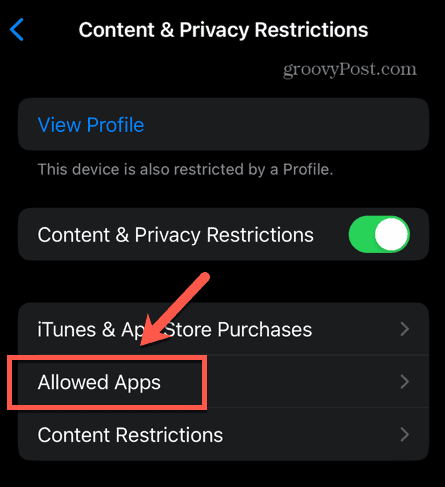
- Faites défiler jusqu'à CarPlay et basculez CarPlay désactivé.
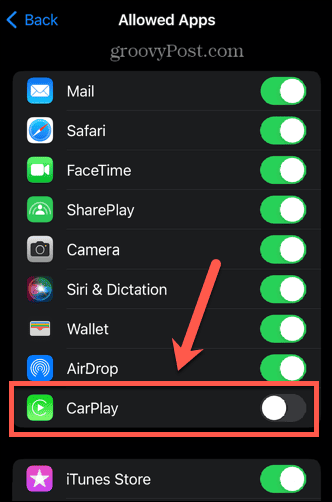
Désactiver Bluetooth
Si Apple Music commence à jouer lorsque votre iPhone se connecte au Bluetooth de votre voiture et que vous n'utilisez pas le Bluetooth dans votre voiture. Vous pouvez soit désactiver le Bluetooth de votre voiture en suivant les instructions du fabricant, dissocier votre iPhone de votre voiture ou désactiver le Bluetooth sur votre iPhone.
Pour désactiver Bluetooth sur iPhone :
- Ouvrir Paramètres.
- Faites défiler vers le bas et appuyez sur Bluetooth.
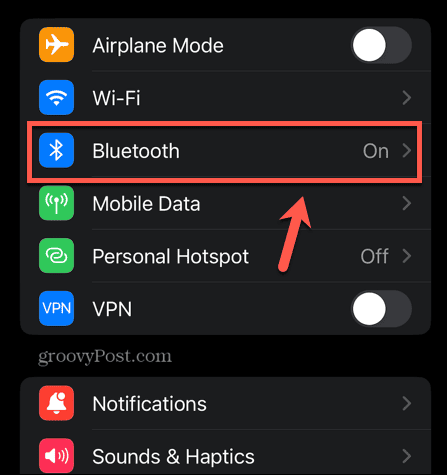
- Basculer Bluetooth désactivé.
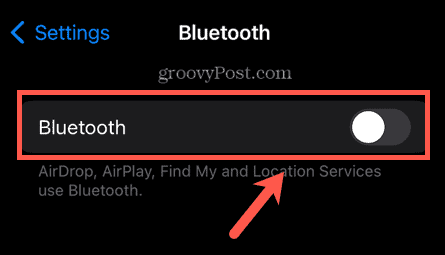
- Alternativement, vous pouvez dissocier votre iPhone de votre voiture en trouvant votre voiture dans la liste des Mes appareils.
- Appuyez sur le je à côté du Bluetooth de votre voiture.
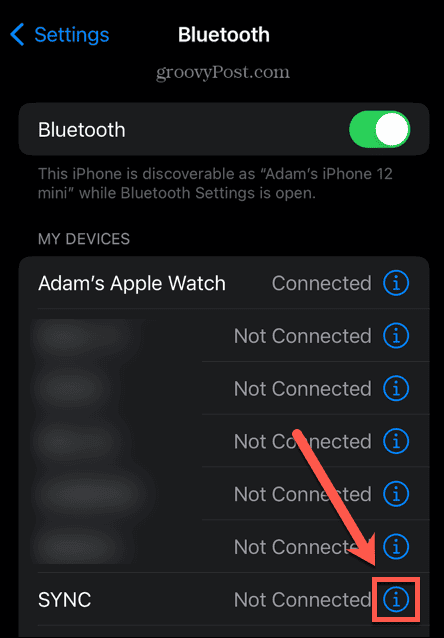
- Au bas de l'écran, appuyez sur Oubliez cet appareil.
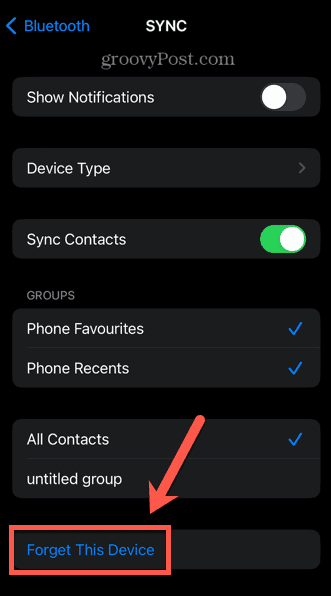
Utiliser un raccourci
Si vous utilisez CarPlay et que vous ne voulez pas qu'Apple Music soit lu automatiquement lorsque vous connectez votre iPhone, il n'y a pas de moyen simple de le faire. Il existe cependant une solution de contournement que vous pouvez essayer d'utiliser un raccourci qui arrêtera la lecture d'Apple Music lorsque vous vous connecterez à CarPlay.
Pour utiliser un raccourci pour arrêter la lecture d'Apple Music lorsque vous vous connectez à CarPlay :
- Ouvrez le Raccourcis application.
- Robinet Automatisation.
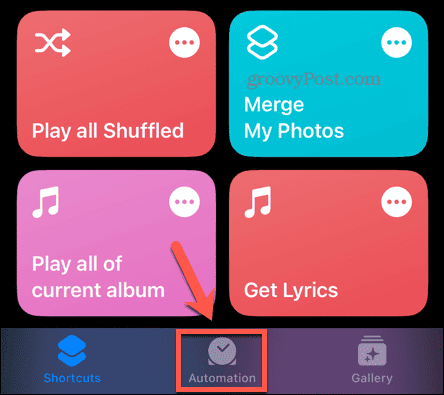
- Dans le coin supérieur droit, appuyez sur le + (plus) icône.
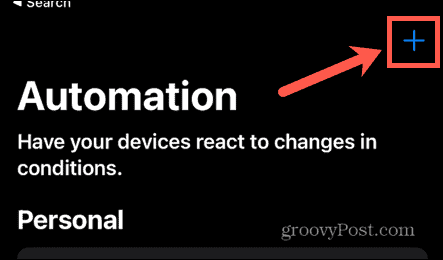
- Sélectionner Créer une automatisation personnelle.
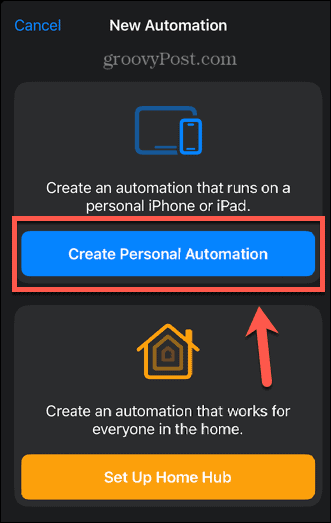
- Sélectionner CarPlay.
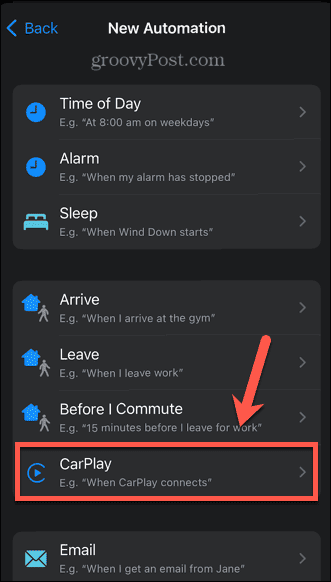
- Veiller à ce que Se connecte est coché et cliquez sur Suivant.
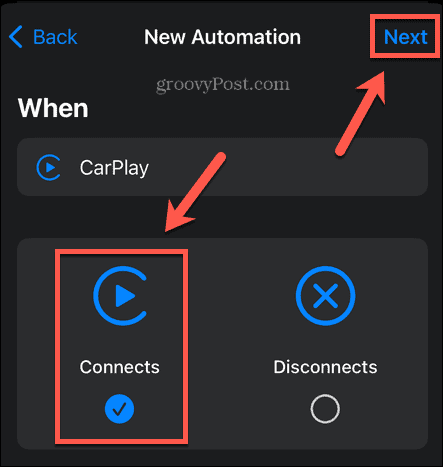
- Cliquez sur Ajouter une action.
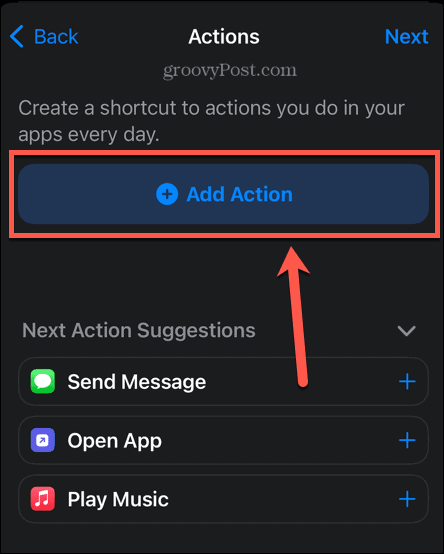
- Sous Catégories sélectionner Médias.
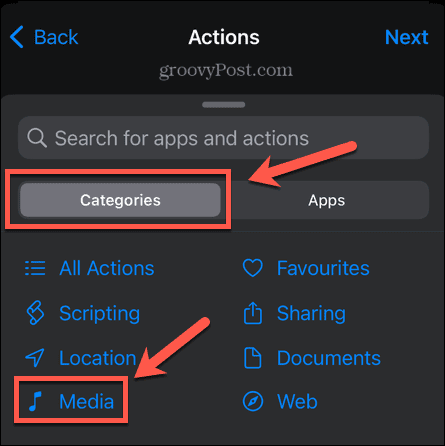
- Faites défiler jusqu'à Relecture section et appuyez sur Jouer pause.
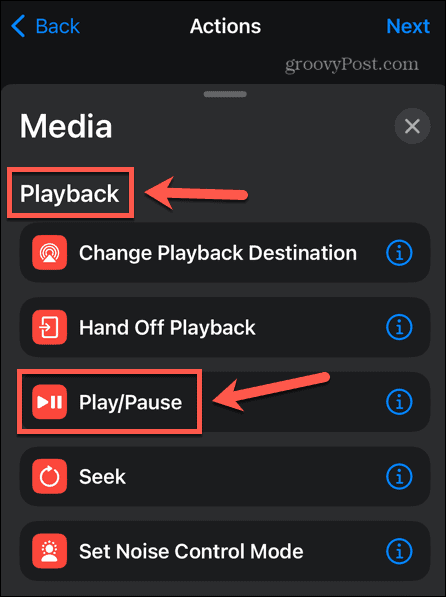
- Robinet Jouer pause dans l'acte.
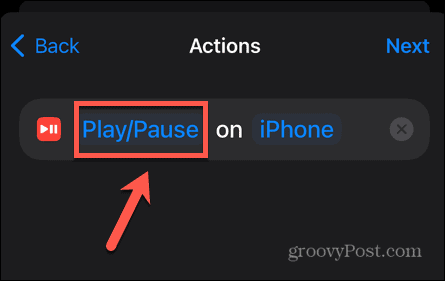
- Sélectionner Pause.
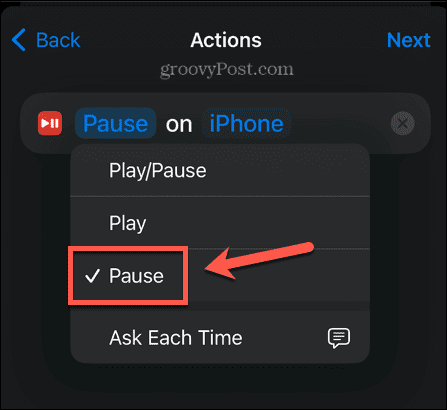
- Robinet Suivant.
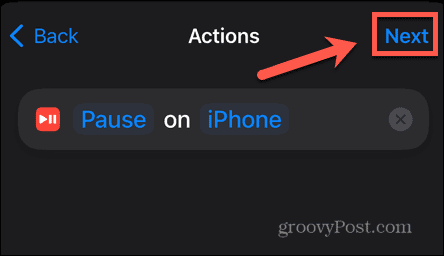
- Basculer le Demandez avant de courir curseur et confirmez votre choix.
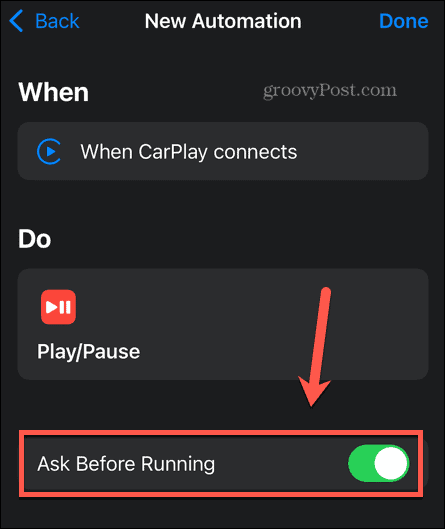
- Robinet Fait et votre automatisation est enregistrée.
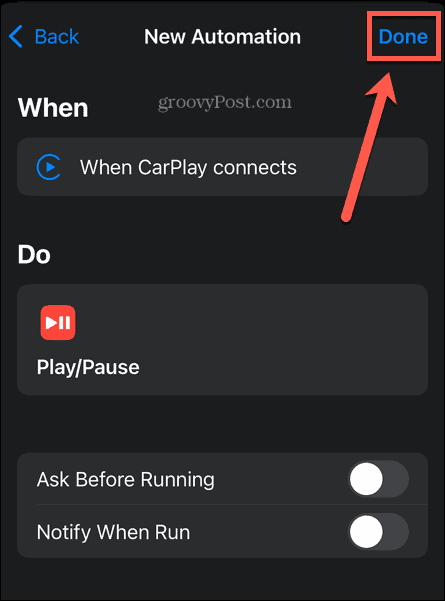
- La prochaine fois que vous connecterez votre iPhone à CarPlay, votre Apple Music devrait s'arrêter.
Réglage de vos paramètres Apple Music
Apprendre à empêcher la lecture automatique d'Apple Music peut garantir que l'application de diffusion de musique ne lit de la musique que lorsque vous le souhaitez. Il existe de nombreuses autres façons de mieux contrôler Apple Music.
Si la musique que vous souhaitez écouter ne fait pas partie du catalogue Apple Music, vous pouvez apprendre à ajoutez votre propre musique à Apple Music. Si vous manquez les listes de lecture collaboratives de Spotify, vous pouvez apprendre à créer une playlist collaborative sur Apple Music. Et si vous préférez garder votre musique de plaisir coupable pour vous, vous pouvez apprendre à gardez votre historique d'écoute Apple Music privé.
